Insights Digital Experience Analytics (DXA)-Ebene
Kurzübersicht
Digital Experience Analytics (DXA) ist eine Möglichkeit, die Customer Journey mit WalkMe zu analysieren. Diese Funktion ist als Teil von WalkMe Insights verfügbar, ist aber nicht standardmäßig aktiviert. Mit DXA erfasst Insights Interaktionen Ihrer Benutzer mit HTML-Elementen auf Ihrer Website.
Dazu gehört Folgendes:
- Klicks
- Eingabeänderungen
- Formulareinreichungen
Insights sendet diese Informationen an die WalkMe-Server. Dadurch können Sie die Verwendung der verschiedenen Insights-Tools und -Dashboards anpassen.
Sobald DXA aktiviert ist, erhalten Sie eine unbegrenzte Anzahl von Analysen des Benutzerverhaltens.
Anwendungsfälle
Zu den Anwendungsfällen von Digital Experience-Analyse [Digital Experience Analytics] (DXA) gehört unter anderem Folgendes:
- Untersuchen Sie das Verhalten von Nutzern, die mit Ihrer Website, aber nicht mit Ihrer WalkMe Lösung interagieren
- Erstellen Sie vor der Implementierung Ihrer WalkMe-Lösung eine grundlegende Erwartung des Verhaltens Ihrer Benutzer und vergleichen Sie diese nach der Implementierung mit dem tatsächlichen Benutzerverhalten.
- Erkennen Sie, in welchen Fällen die WalkMe-Anweisungen die Erfahrung Ihrer Benutzer verbessern kann
- Analysieren Sie die Akzeptanz und die Interaktion der Benutzer mit den Funktionen Ihrer Website
Welche Daten werden mit Digital Experience-Analyse [Digital Experience Analytics] (DXA) erfasst?
Digital Experience Analytics (DXA) erfasst alles, was WalkMe Engagement Analytics erfasst, sowie die folgenden Daten:
- Klicks auf Elemente, einschließlich Element-Metadaten (Klasse, ID, Eigenschaften, Textknoten)
- Eingabe in Felder (standardmäßig deaktiviert, kann jedoch in den Censorship Settings (Zensureinstellungen) aktiviert werden).
- Passwortfelder werden IMMER zensiert
- Benutzerdefinierte Ereignisse (über die Insights API gesendete Ereignisse)
Kompatible Browser
Digital Experience-Analyse [Digital Experience Analytics] (DXA) funktioniert auf den folgenden Browsern:
- Internet Explorer 11 und höher
- Edge
- Chrome
- Firefox
- Safari
Digital Experience-Analyse [Digital Experience Analytics] (DXA) unterstützt ab Version 5.0.14 Websites, die die ShadowDom-Technologie verwenden.
Funktionsweise
DXA-Datenerfassungsebenen
Es sind drei Ebenen der DXA-Datenerfassung verfügbar:
WalkMe Engagement Analytics
- Nur WalkMe Inhaltsinteraktionsereignisse
- Seitenansicht der Ereigniserfassung
- Wird erfasst, wenn ein Benutzer eine Seite besucht
Digital Experience-Analyse
- WalkMe Engagement Analytics
- Definierte Website-Analyse (Klicks, Eingabeänderungen und Interaktionen mit Elementattributen wie Text, Beschriftungen und Klassen)
- Zusätzliche bezahlte Optionen:
- Stichprobe (verwendet für das automatische Vervollständigen von Feldern)
- Gezielte DXA (wir erfassen nur, sobald Ereignisse definiert sind)
- Vollständige DXA (alles für 1–3 Jahre sammeln)
- Sobald DXA aktiviert ist, werden Stichprobendaten, 1 von 100 Ereignissen, über einen Stichprobenmechanismus gesammelt, um Vorschläge zu automatischen Vervollständigungen zu generieren und anzuzeigen, ob derzeit Daten für eine Definition vorhanden sind, wenn ein verfolgtes Ereignis erstellt wird
- Dazu gehören alle DXA Ereignistypen: Klicks, eingegebene Änderungen und Übermittlungen von Formularen
- Um vollständige Interaktionsdaten zu verfolgen, müssen die Benutzer ein Tracked Event (verfolgtes Ereignis) definieren
- Sobald ein Tracked Event definiert ist, werden alle Interaktionsdaten für dieses Element erfasst
Vollständige DXA + Sitzungswiedergabe
- Alles in DXA + Bildschirmaufzeichnungen von tatsächlichen Sitzungen
- Sobald Digital Experience Analytics (DXA) aktiviert ist, beginnt sofort die vollständige Datenerfassung
Wie sich der DXA der gezielten Datensammlung auf Insights-Daten auswirkt
- Tracked Events Dashboards, Berichte und Funnels:
- Wenn ein Datumsbereich angezeigt wird, der Daten enthält, die vor oder während der Definition eines verfolgten Ereignisses liegen, wird eine Warnmeldung angezeigt, um die Benutzer darauf hinzuweisen, dass sie möglicherweise nicht alle Daten für diesen Zeitbereich sehen
- Das entsprechende Tracked Event (verfolgte Ereignis) wird mit einem Warnsymbol versehen, das das Erstellungsdatum angibt
- Allgemeine Ereignisfilter:
- Allgemeine Ereignisfilter sind nicht verfügbar
Zensur
- Der Sampling Mechanismus (Stichprobenmechanismus) erfasst Daten, gemäß den Zensur- und Erfassungseinstellungen, die für das System festgelegt wurden
Digital Experience-Analyse [Digital Experience Analytics] (DXA) aktivieren
- Gehen Sie zum WalkMe Admin Center
- Wählen Sie ein System auf der Seite Systeme aus
- Klicken Sie auf Data Settings
- Klicken Sie auf Data Selection Level
- Wählen Sie eine Datenerfassungsebene aus:
- Wählen Sie nur für DXA die Erfassungsebene von Digital Experience Analytics
aus - Wählen Sie für DXA und Session Playback die Erfassungsebene von Session Playback UND Digital Experience Analytics aus
- Wählen Sie nur für DXA die Erfassungsebene von Digital Experience Analytics
- Klicken Sie auf Save and Enable
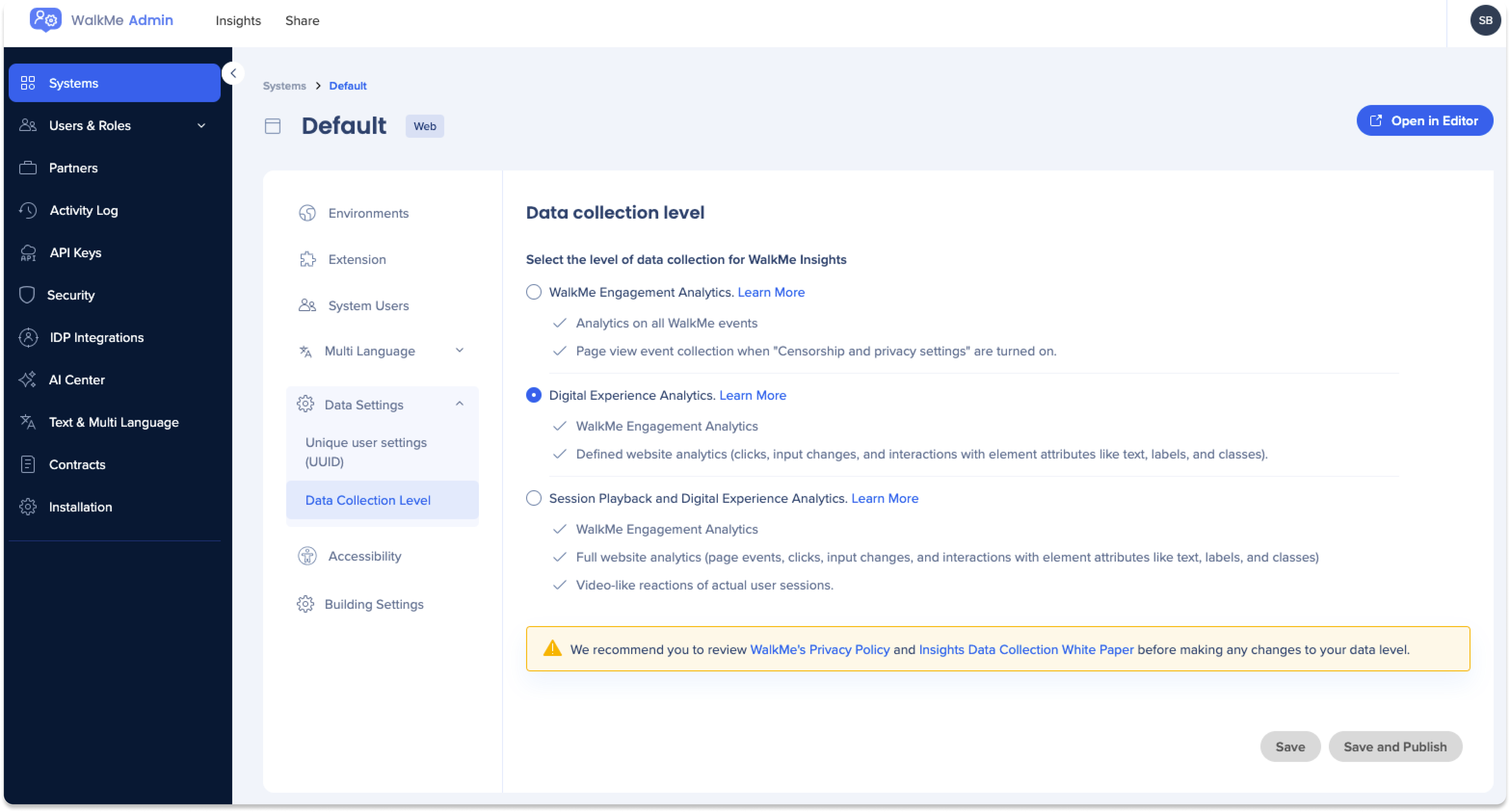
Tipp – Dienstag-Videos
Technische Hinweise
- Standardmäßig erhält der Modus Sessions Playback 1.000 Sitzungen pro Monat
- Um darüber hinaus ein anderes Sitzungslimit festzulegen, müssen Sie sich an Ihren Customer Success Manager oder an WalkMe-Kontakt wenden, um die verfügbaren Optionen zur Erhöhung des Sitzungslimits zu besprechen.
- WalkMe-Ereignisse und die Modi „Digital Experience Analytics“ (DXA) decken standardmäßig alle Sitzungen ab
